Flash player в firefox не работает: Что делать, если не работает Flash Player в Mozilla Firefox
Не работает Флеш Плеер в Мозиле
Содержание
- Способы устранения проблем с работоспособностью Flash Player в Mozilla Firefox
- Способ 1: обновление Flash Player
- Способ 2: проверка активности плагина
- Способ 3: обновление браузера
- Способ 4: проверка системы на вирусы
- Способ 5: чистка кэша Flash Player
- Способ 6: сброс настроек Flash Playr
- Способ 7: отключение аппаратного ускорения
- Способ 8: переустановка Mozilla Firefox
- Способ 9: восстановление системы
- Способ 10: переустановка системы
- Скачать Flash Player бесплатно
- Вопросы и ответы
Один из самых проблемных плагинов – Adobe Flash Player. Несмотря на то, что мир пытается отойти от технологии Flash, данный плагин по-прежнему необходим пользователям, чтобы воспроизводить на сайтах контент. Сегодня мы разберем основные способы, которые позволят вернуть работоспособность Flash Player в браузере Mozilla Firefox.
Как правило, на неработоспособность плагина Flash Player могут влиять различные факторы. Мы же разберем популярные способы устранения проблемы в порядке их убывания. Начните выполнять советы, начиная с первого способа, и двигайтесь далее по списку.
Способы устранения проблем с работоспособностью Flash Player в Mozilla Firefox
Способ 1: обновление Flash Player
Прежде всего, стоит заподозрить устаревшую версию плагина, установленную на ваш компьютер.
В данном случае вам потребуется сначала удалить Flash Player с компьютера, а затем произвести чистую установку с официального сайта разработчика.
Для этого откройте меню «Панель управления», выставьте режим просмотра «Мелкие значки» и откройте раздел «Программы и компоненты».
В открывшемся окне найдите в списке Flash Player, щелкните по нему правой кнопкой и выберите пункт «Удалить». На экране запустится деинсталлятор, и вам лишь остается закончить процедуру удаления.
Как только удаление Flash Player будет завершено, вам потребуется загрузить свежую версию данного программного обеспечения и выполнить установку на компьютер. Ссылка на скачивание Flash Player располагается в конце статьи.
Обратите внимание, что в процессе установки Flash Player браузер должен быть закрыт.
Способ 2: проверка активности плагина
Flash Player может не работать в вашем браузере не из-за неполадок, а просто-напросто потому, что он отключен в Mozilla Firefox.
Чтобы проверить активность Flash Player, щелкните по кнопке меню браузера и перейдите в раздел «Дополнения».
В левой области окна откройте вкладку «Плагины», а затем убедитесь, что около «Shockwave Flash» выставлен статус «Всегда включать». Если потребуется, внесите необходимые изменения.
Способ 3: обновление браузера
Если вы затрудняетесь ответить, когда в последний раз для Mozilla Firefox производилось обновление, следующим шагом необходимо обязательно проверить браузер на наличие обновлений и, при необходимости, установить их.
Читайте также: Как проверить и установить обновления для браузера Mozilla Firefox
Способ 4: проверка системы на вирусы
Flash Player регулярно подвергается критике из-за огромного количества уязвимостей, поэтому в данном способе мы рекомендуем вам проверить систему на наличие вирусного программного обеспечения.
Проверить систему можно как с помощью вашего антивируса, активировав в нем режим глубокого сканирования, так и с помощью специальных лечащих утилит, например, Dr.Web CureIt.
После завершения сканирования устраните все найденные проблемы, а затем выполните перезагрузку компьютера.
Способ 5: чистка кэша Flash Player
Flash Player также со временем накапливает кэш, который может вылиться в нестабильную работу.
Для того, чтобы очистить кэш Flash Player, откройте проводник Windows и в адресной строке перейдите по следующей ссылке:
%appdata%\Adobe
В открывшемся окне найдите папку «Flash Player» и выполните ее удаление.
Способ 6: сброс настроек Flash Playr
Откройте «Панель управления», установите режим просмотра «Крупные значки», а затем откройте раздел «Flash Player».
В открывшемся окне перейдите ко вкладке «Дополнительно» и щелкните по кнопке «Удалить все».
В следующем окне убедитесь, что выставлена галочка около пункта «Удалить все данные и настройки сайтов», а затем завершите процедуру, щелкнув по кнопке «Удалить данные».
Способ 7: отключение аппаратного ускорения
Перейдите на страницу, где имеется flash-содержимое или сразу щелкните по этой ссылке.
Щелкните по flash-содержимому правой кнопкой мыши (в нашем случае это баннер) и в отобразившемся окне выберите пункт «Параметры».
Снимите галочку с пункта «Включить аппаратное ускорение», а затем щелкните по кнопке «Закрыть».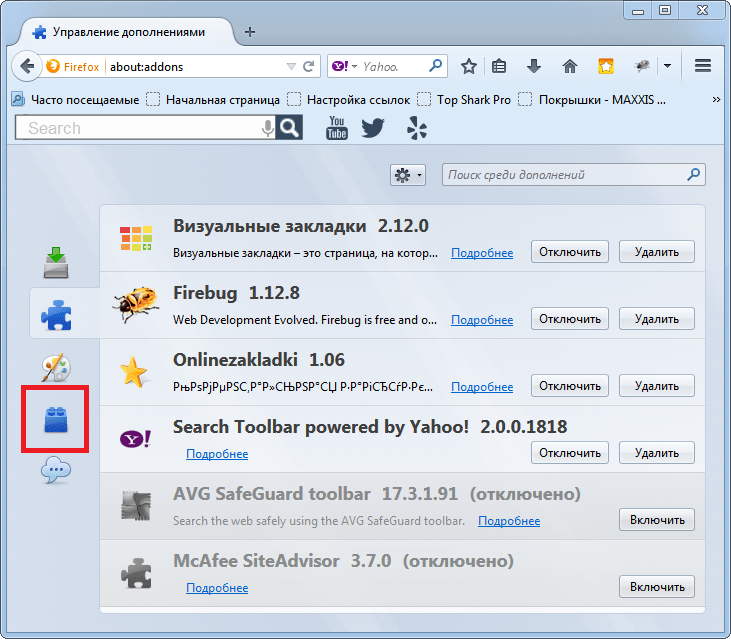
Способ 8: переустановка Mozilla Firefox
Проблема может заключаться и в самом браузере, в результате чего может потребоваться его полная переустановка.
В данном случае мы рекомендуем вам выполнить полное удаление браузера, чтобы в системе не осталось ни единого файла, связанного с Firefox.
Читайте также: Как удалить Mozilla Firefox с компьютера полностью
Как только удаление Firefox будет завершено, можно приступать к чистой установке браузера.
Скачать браузер Mozilla Firefox
Способ 9: восстановление системы
Если прежде Flash Player работал в Mozilla Firefox нормально, но в один «прекрасный» день он перестал функционировать, то проблему можно попробовать устранить, выполнив восстановление системы.
Данная процедура позволит вам вернуть работу ОС Windows к указанному моменту времени. Изменения будут касаться всего, за исключением пользовательских файлов: музыки, видео, фото и документов.
Чтобы запустить восстановление системы, откройте окно «Панель управления», установите режим просмотра «Мелкие значки», а затем откройте раздел «Восстановление».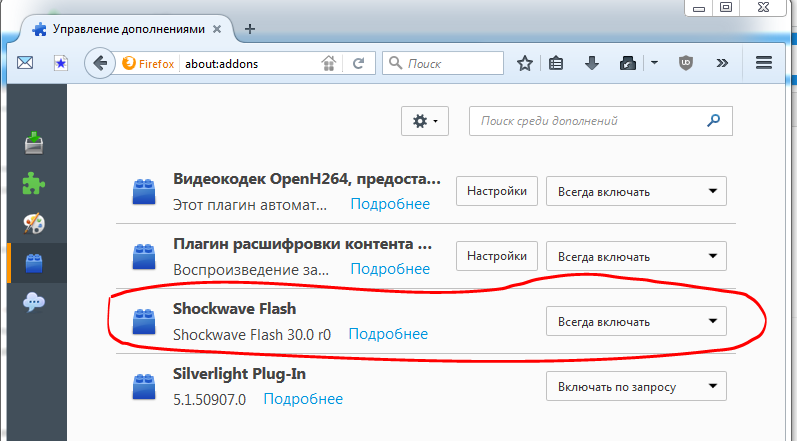
В новом окне щелкните по кнопке «Запуск восстановления системы».
Выберите подходящую точку отката и запустите процедуру.
Обратите внимание, что восстановление системы может длиться как несколько минут, так и несколько часов – все будет зависеть от количества изменений, внесенных со времен выбранной точки отката.
Как только восстановление будет завершено, компьютер перезагрузится, и, как правило, неполадки с Flash Player должны быть устранены.
Способ 10: переустановка системы
Заключительный способ решения проблемы, который, безусловно, является крайним вариантом.
Если вы так и не смогли устранить проблемы в работе Flash Player – вероятно, вам может помочь полная переустановка операционной системы. Обращаем ваше внимание, если вы являетесь неопытным пользователем, то переустановку Windows лучше доверить профессионалам.
Читайте также: Лучшие программы для создания загрузочных флешек
Неработоспособность Flash Player – наиболее частый тип проблемы, связанный с браузером Mozilla Firefox. Именно поэтому в скором времени компания Mozilla собирается полностью отказаться от поддержки Flash Player, отдавая свое предпочтение HTML5. Нам же остается надеяться, что любимые веб-ресурсы откажутся от поддержки Flash.
Именно поэтому в скором времени компания Mozilla собирается полностью отказаться от поддержки Flash Player, отдавая свое предпочтение HTML5. Нам же остается надеяться, что любимые веб-ресурсы откажутся от поддержки Flash.
Скачать Flash Player бесплатно
Загрузить последнюю версию программы
Ошибка «для отображения этого содержимого требуется плагин Firefox для видео»
Содержание
- Установка
- Отладка плагина
Если при попытке воспроизвести видео возникает ошибка «Для отображения этого содержимого требуется плагин» в Firefox, нужно установить плагин Flash для Mozilla или же, если он подключен, проверить его настройки. Также этот апплет требуется в Мозиле не только для просмотра видео, но и для запуска браузерных игр, отображения анимационных баннеров и различных интерактивных элементов на веб-страницах.
До недавнего времени подобное уведомление отображалось и при отсутствии плагина Java. Но, начиная с 52 версии, FF больше не поддерживает его, а также другие NPAPI модули (Silverlight, Adobe Acrobat). Их функционал обеспечивается в веб-обозревателе другими программными решениями.
Их функционал обеспечивается в веб-обозревателе другими программными решениями.
Эта статья поможет вам добавить в Фаерфокс недостающий плагин для видео, а также расскажет, какой режим его работы необходимо задать.
Установка
1. В Firefox откройте офсайт плагина — https://get.adobe.com/ru/flashplayer/.
2. Убедитесь в том, что в первом блоке отображена конфигурация вашего ПК (браузер и система).
3. В следующем блоке щелчком мыши снимите галочки, чтобы вместе с плагином в систему не установились дополнительные программы.
4. Нажмите кнопку «Установить… ».
5. По завершении закачки вверху справа клацните иконку «стрелочка вниз».
6. В выпавшем окне щёлкните значок «папка».
7. Кликните правой кнопкой по инсталлятору. Выберите в меню «Запуск от имени администратора… ».
8. Разрешите доступ установщику: нажмите «Да».
9. При необходимости измените режим обновления плагина. Клацните «Далее».
10. Дождитесь окончания установки.
11. Перезапустите браузер.
Отладка плагина
Если Flash установлен в Firefox, но не работает, попробуйте выполнить следующие действия:
1. Нажмите кнопку «Меню» (значок «три полоски» слева вверху).
2. В панели выберите «Дополнения».
3. В строке плагина проверьте надстройку запуска. Оптимальное значение при частом воспроизведении медиаконтента на веб-страницах — «Всегда включать».
Выполните обновление Flash:
На вкладке дополнений клацните иконку «шестерёнка». В списке выберите «Проверить наличие обновлений».
Или загрузите апдейт через Панель управления Windows:
1. Откройте: «Пуск» → «Панель управления».
2. Щёлкните иконку «Flash Player… ».
3. Во вкладке «Обновления» клацните «Проверить сейчас».
Попробуйте отключить фильтры дополнения:
1. На страничке «Дополнения», в блоке «Shockwave Flash», кликните «Подробнее».
2. В опциях «Блокировать опасное… », «Включить защищённый режим… » уберите «галочки».
Если не один из вышеописанных способов не помогает, попробуйте воспроизвести видео на веб-странице в другом браузере.
Если отображается ошибка после установки соответствующих настроек в Firefox, удалите Flash из системы, скачайте с офсайта его новую версию и заново установите. Дополнительно проверьте сетевые правила в фаерволе: разрешены ли сетевые подключения плагину Flash.
Установлен флешплеер в Firefox не работает
lastvegas
(Брыкалов Виктор)
1
Всем привет, я новичок в Fedora, и у меня возникли проблемы с flashplayer в Firefox.
Я установил флэш-плеер с помощью следующих команд в терминале:
- rpm -ivh http://linuxdownload.adobe.com/adobe-release/adobe-release-x86_64-1.
 0-1.noarch.rpm
0-1.noarch.rpm - об/мин —import /etc/pki/rpm-gpg/RPM-GPG-KEY-adobe-linux
1 Нравится
(Нападающий Леггетт)
2
ластвегас:
Я установил flash player следующими командами в терминале:
- об/мин -ivh http://linuxdownload.adobe.com/adobe-release/adobe-release-x86_64-1.0-1.noarch.rpm
- об/мин —import /etc/pki/rpm-gpg/RPM-GPG-KEY-adobe-linux
По сути, все, что нужно сделать, это поместить файл в /etc/yum.repos.d/ с именем adobe-linux-x86_64.repo , а затем импортировать ключ GPG, который использовался для подписи пакетов, хранящихся в репозитории. Это фактически не устанавливает пакет.
Вероятно, теперь вы хотите запустить следующее:
$ sudo dnf install flash-plugin
lastvegas:
Привет всем, я новичок в Fedora, и у меня есть некоторые проблемы с flashplayer в Firefox.
Если у вас по-прежнему возникают проблемы с проигрывателем Flash, сообщите нам, что вы пытаетесь сделать и в каком приложении вы пытаетесь это сделать.
1 Нравится
ластвегас
(Брыкалов Виктор)
3
Спасибо за ответ.
Используйте $ sudo dnf install flash-plugin и вот вывод терминала:
Последняя проверка срока действия метаданных: 1:21:36 назад, четверг, 28 мая 2020 г., 13:12:04 MSK.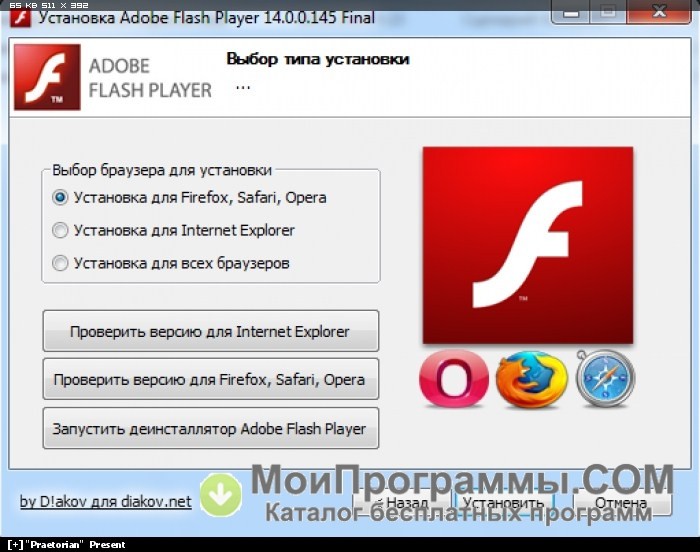
Пакет flash-plugin-32.0.0.371-release.x86_64 уже установлен.
Зависимости устранены.
Нечего делать.
Завершено!
Я установил плагин в firefox, но он все равно не работает.
На странице about:plugins плагин flashplayer существует, но многие плееры все еще не работают
шесть пакетов13
(Шесть пакетов13)
4
лун назад, когда я использовал флэш-память, я запускал скрипт после установки флэш-памяти.
Основное содержание:
/sbin/restorecon -v ~/.mozilla/plugins/libflashplayer.so;
может и сегодня поможет?
ластвегас
(Брыкалов Виктор)
5
Спасибо за совет, но он не работает.
После использования этой команды ничего не происходит
hhlp
(Эктор Лузао)
6
Привет @lastvegas…! Добро пожаловать в сообщество! Пожалуйста, найдите несколько минут, чтобы просмотреть вводные сообщения в #start-here, когда у вас будет время. Они содержат много полезной информации.
Не могли бы вы протестировать эту ТЕМУ?
1 Нравится
ластвегас
(Брыкалов Виктор)
7
Спасибо за ссылку на это руководство, но я установил плагин flashplayer с этим руководством, так что это не так полезно.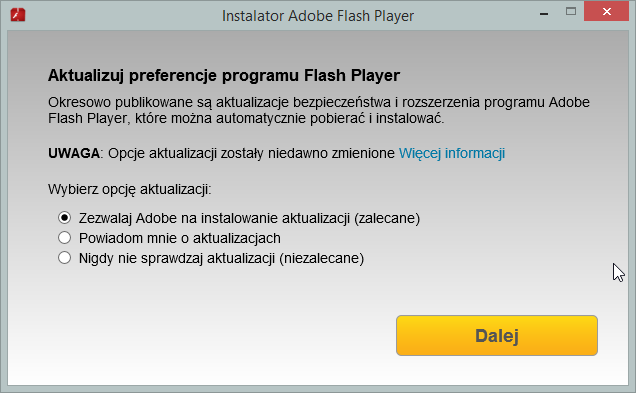
Спасибо за совет.
хлп
(Эктор Лузао)
8
ластвегас:
Я установил flash player следующими командами в терминале:
- об/мин -ivh http://linuxdownload.adobe.com/adobe-release/adobe-release-x86_64-1.0-1.noarch.rpm
- об/мин —import /etc/pki/rpm-gpg/RPM-GPG-KEY-adobe-linux
давайте начнем с самого начала, вы выполните предыдущий шаг, теперь мы знаем, что у вас есть флеш-установка в вашей системе:
- и Что дальше?
- Что вы хотите выполнить или сделать?
- На каких веб-страницах вы находитесь или у вас возникли проблемы?
- Какая у тебя проблема?
- Какие приложения?
Не могли бы вы объяснить подробнее?, пожалуйста, уточните…
С уважением,
1 Нравится
туда и обратно
(Стеф)
9
https://discussion.fedoraproject.org/t/adobe-flash-not-working-in-firefox-75-0-on-fedora-31/65943/2?u=returntrip
lastvegas
(Брыкалов Виктор)
10
У меня проблемы с видео на twitch и других ресурсах, кроме youtube, я проверял плагины и не видел flashplayer, искал информацию о нем и нашел это руководство ttps://www.if-not-true-then -false.com/2010/install-adobe-flash-player-10-on-fedora-centos-red-hat-rhel/
Я установил flashplayer в firefox-X11 по этому руководству Adobe Flash Player 32 на Fedora 32/31, CentOS/RHEL 8.0/7.7 – If Not True Then False , и после этого многие видео не работают, вот и все.
Извините за мой неэффективный рассказ, действительно не знаю, что я могу рассказать вам об этом больше
1 Нравится
ластвегас
(Брыкалов Виктор)
11
Пробовал, не работает, спасибо за совет
1 Нравится
(Эктор Лузао)
12
ластвегас:
У меня проблема с видео на твиче
У меня нет проблем с нормальным файрфоксом и флешкой установить на него и посмотреть дергаться:
почему не ревертируется:
4.2 Отключить Wayland и Fallback Xorg
Если вы не можете использовать firefox-x11, вы можете отключить Wayland, изменив /etc/gdm/custom.conf , раскомментируйте WaylandEnable=false строка:
# хранилище конфигурации GDM [демон] # Раскомментируйте строку ниже, чтобы заставить экран входа использовать Xorg Вейланденабле=ложь [безопасность]
И перезагрузка:
перезагрузка
и установите все плагины:
sudo dnf install gstreamer1-plugins-{bad-\*,good-\*,base} gstreamer1-libav --exclude=gstreamer1-plugins-bad-free-devel
sudo dnf установить lame\* --exclude=lame-devel
обновление группы sudo dnf --with-Optional Multimedia
С уважением,
Ластвегас
(Брыкалов Виктор)
13
Я вам очень благодарна за попытку мне помочь, но этот способ не сработал, и ситуация с прошивальщиком не меняется, большое спасибо за совет
японский язык
(Яап Босман)
14
Если видео в Firefox не работает на некоторых страницах, попробуйте перезапустить в надстройках Disabled Mode или Safe mode или Refresh FF. Найдите это в FF/Help/Troubleshooting information/
Как разблокировать Adobe Flash Player [Chrome, Edge, Firefox]
Расширения — самое быстрое решение для Adobe Flash player больше не поддерживается
by Мэтью Адамс
Мэтью Адамс
Эксперт по Windows и программному обеспечению
Мэтью — фрилансер, написавший множество статей на различные темы, связанные с технологиями. Его основной задачей является ОС Windows и все такое… читать далее
Его основной задачей является ОС Windows и все такое… читать далее
Обновлено
Факт проверен
Alex Serban
Alex Serban
Windows Server & Networking Expert
Отказавшись от корпоративного стиля работы, Алекс нашел вознаграждение в образе жизни постоянного анализа, координации команды и приставаний к коллегам. Владение MCSA Windows Server… читать далее
Партнерская информация
- Adobe Flash уже является устаревшей мультимедийной технологией в браузерах, но есть обходной путь.
- Если ваш браузер автоматически блокирует Flash-контент, вы не сможете просматривать все графические и анимационные элементы на посещаемых веб-сайтах.
- Если вы обнаружите, что содержимое Adobe Flash было заблокировано, вы можете выполнить действия, описанные в этом руководстве, чтобы решить эту проблему.

Проблемы с текущим браузером? Обновите браузер до лучшего: Opera Вы заслуживаете лучшего браузера! 350 миллионов человек ежедневно используют Opera — полнофункциональную навигацию с различными встроенными пакетами, повышенным потреблением ресурсов и великолепным дизайном. Вот что умеет Опера:
- Простая миграция: используйте ассистент Opera для переноса существующих данных, таких как закладки, пароли и т. д.
- Оптимизируйте использование ресурсов: ваша оперативная память используется более эффективно, чем в других браузерах
- Повышенная конфиденциальность: бесплатный и неограниченный встроенный VPN
- Нет рекламы: встроенный блокировщик рекламы ускоряет загрузку страниц и защищает от интеллектуального анализа данных
- Удобство для игр: Opera GX — первый и лучший браузер для игр
- Скачать Opera
Как вы все знаете, когда-то Flash был одной из ведущих веб-технологий, но теперь Adobe Flash Player по умолчанию заблокирован почти во всех веб-браузерах. В результате большинство разработчиков браузеров (Mozilla, Google и Microsoft) в основном отказались от Flash в пользу HTML 5.
В результате большинство разработчиков браузеров (Mozilla, Google и Microsoft) в основном отказались от Flash в пользу HTML 5.
Что ж, после окончания срока службы технологии в 2020 году было ясно, что браузеры перестанут работать. Итак, без поддержки какого-либо основного браузера, какие у вас есть варианты?
Читайте дальше, пока мы изучаем эти параметры в некоторых наиболее часто используемых браузерах и узнаем, что делать теперь, когда проигрыватель Adobe Flash больше не поддерживается изначально.
Могу ли я по-прежнему использовать Adobe Flash Player?
Прежде чем мы ответим на этот вопрос, вы должны учесть, что новый HTML 5 намного превосходит Flash, и разработчики не испытывают недостатка в использовании этой технологии.
Однако вы по-прежнему можете использовать Flash. Однако это небезопасно и не рекомендуется, так как технология больше не поддерживается и может быть легко использована для взлома вашего компьютера.
Чтобы использовать Flash в 2022 году, вам потребуются плагины, и мы продемонстрируем некоторые из лучших в ваших основных браузерах. В качестве альтернативы вы можете использовать браузеры, поддерживающие новейшие технологии.
В качестве альтернативы вы можете использовать браузеры, поддерживающие новейшие технологии.
Opera — один из лучших браузеров для замены Flash, если вы ранее им пользовались. Браузер может легко управлять несколькими вкладками, так как он использует мало ваших ресурсов. Важно отметить, что вы можете быстро выполнять поиск вкладок и размещать вкладки в рабочих пространствах.
Благодаря встроенному в Opera блокировщику рекламы и защите от отслеживания вам больше никогда не придется иметь дело с рекламой. Кроме того, предлагается бесплатный безлимитный VPN для дополнительного уровня защиты.
Opera
Как обойти Adobe Flash Player? Возможно, это идеальный момент, чтобы попробовать Opera!
Скачать Посетите веб-сайт
Что делать, если Adobe Flash Player заблокирован?
В этой статье
- Могу ли я по-прежнему использовать Adobe Flash Player?
- Что делать, если Adobe Flash Player заблокирован?
- 1.
 Как разблокировать Adobe Flash Player на Edge?
Как разблокировать Adobe Flash Player на Edge? - 2. Как разблокировать Adobe Flash Player в Chrome?
- 3. Как разблокировать Adobe Flash Player в Mozilla Firefox?
- Как разблокировать Adobe Flash Player в Windows 7, 10, 11?
- Что заменит Flash?
1. Как разблокировать Adobe Flash Player на Edge?
- Запустите браузер Edge.
- Перейдите на страницу расширения Flash Player 2022.
- Нажмите кнопку Получить .
- Нажмите кнопку Добавить расширение .
- Теперь вы можете щелкнуть значок расширения, чтобы просмотреть Flash-контент.
В качестве альтернативы вы можете попробовать Flash Player — эмулятор или расширения Flash Player Enabler для просмотра содержимого Flash в Edge. Они очень просты в использовании и установке, и вы будете следовать тем же шагам, которые описаны выше.
Обратите внимание, что Edge больше не поддерживает Flash; единственный обходной путь — использование этих плагинов.
2. Как разблокировать Adobe Flash Player в Chrome?
- Запустите браузер Chrome.
- Перейдите на страницу расширения Flash Player +.
- Нажмите кнопку Добавить в Chrome .
- Нажмите кнопку Добавить расширение .
- Чтобы использовать плагин, щелкните значок расширения, и вы сможете Добавить Flash с актуальной страницы или просмотреть свой плейлист.
В качестве альтернативы можно использовать надстройки Flash Player для Chrome или Flash Player Emulator 2022 для рендеринга содержимого Flash в Chrome. Те же процессы, о которых мы упоминали ранее, будут применяться к их использованию и установке.
Совет эксперта:
СПОНСОРЫ
Некоторые проблемы с ПК трудно решить, особенно когда речь идет о поврежденных репозиториях или отсутствующих файлах Windows. Если у вас возникли проблемы с исправлением ошибки, возможно, ваша система частично сломана.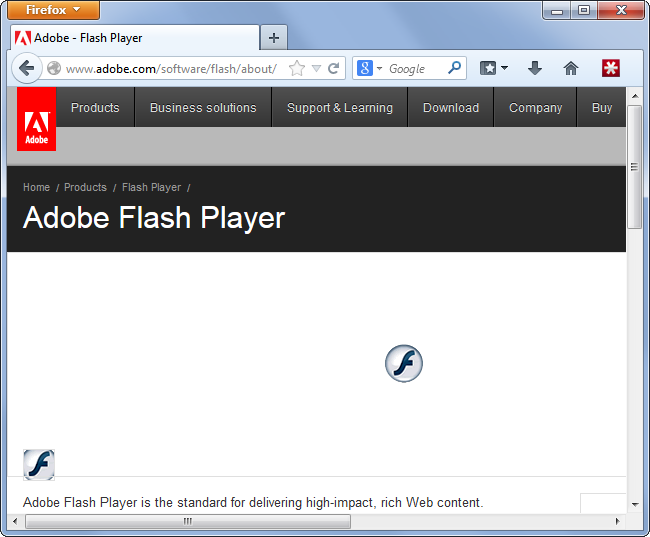
Мы рекомендуем установить Restoro, инструмент, который просканирует вашу машину и определит причину неисправности.
Нажмите здесь, чтобы загрузить и начать восстановление.
Вы должны знать, что Chrome больше не поддерживает Flash; единственное решение — использовать эти плагины.
3. Как разблокировать Adobe Flash Player в Mozilla Firefox?
- Запустите браузер Firefox.
- Перейдите на страницу расширения Flash Player.
- Нажмите кнопку Добавить в Firefox .
- Подтвердите, нажав кнопку Добавить .
- Чтобы использовать плагин, нажмите на значок расширения, и вы можете добавить Флэши с текущей страницы или просмотреть свой плейлист.
В качестве альтернативы можно использовать надстройку Flash Player 2022 для рендеринга содержимого Flash в Firefox. Те же процессы, о которых мы упоминали ранее, будут применяться к его использованию и установке.
Вы должны знать, что Firefox больше не поддерживает Flash; единственное решение — использовать эти плагины.
Как разблокировать Adobe Flash Player в Windows 7, 10, 11?
Независимо от того, используете ли вы Windows 7, 10 или 11, все зависит от вашего браузера на вашем ПК.
Как видите, ранее мы упоминали некоторые практические шаги для каждого из основных браузеров на рынке.
Чтобы разблокировать Adobe Flash Player в Windows 7, укажите свой браузер и выполните необходимые действия. Эти плагины для браузера Adobe Flash Player будут работать в Windows 10 и даже в новейших ОС.
Что заменит Flash?
Другие технологии в основном узурпировали позицию Flash. Примечательно, что у нас есть WebGL, WebAssembly и HTML5.
Так как проигрыватель Adobe Flash больше не поддерживается, будет разумно привыкнуть к новой технологии и отказаться от низших альтернатив.
Это все, что мы рассмотрим в этом руководстве. Тем не менее, эти плагины являются отличной альтернативой Adobe Flash Player, и теперь вы сможете получить доступ к умирающей технологии в своих основных браузерах.
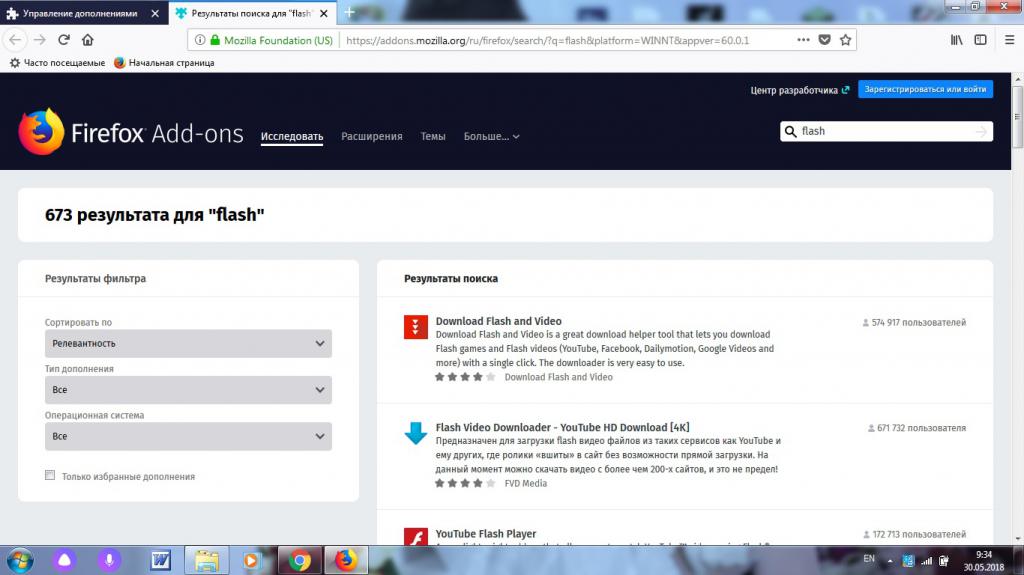 0-1.noarch.rpm
0-1.noarch.rpm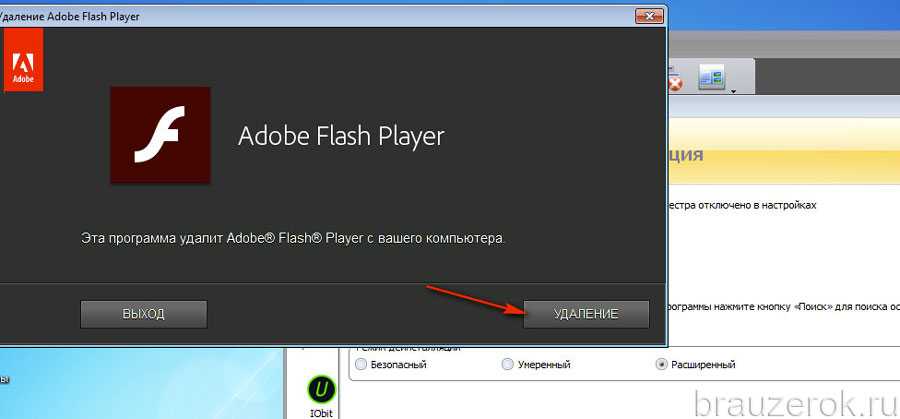
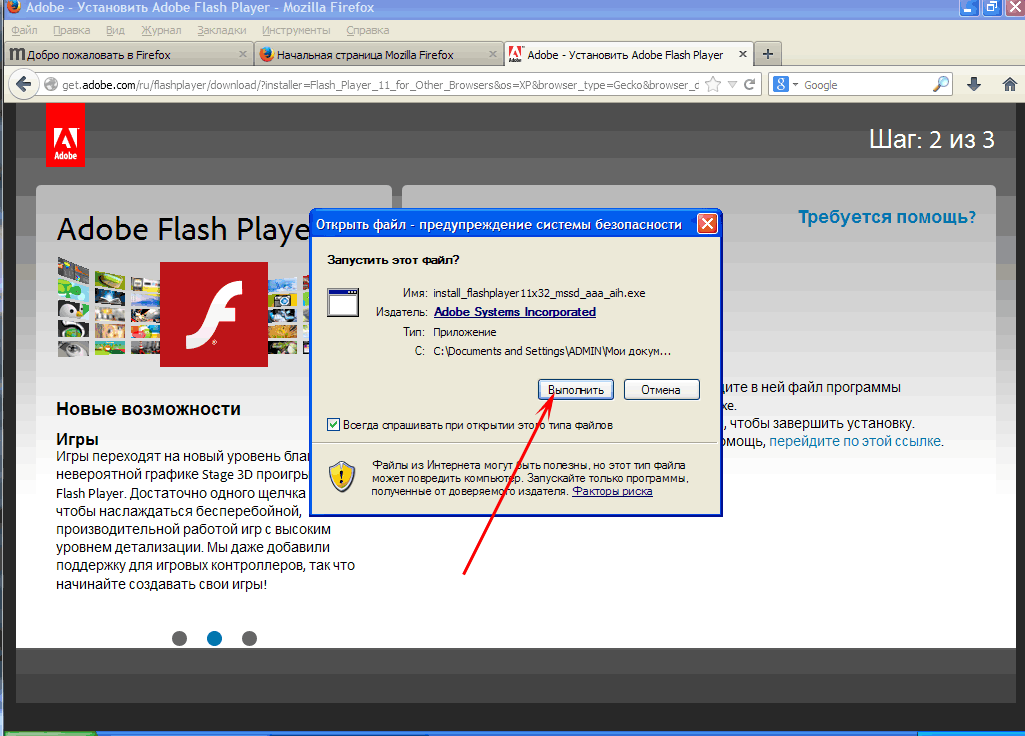 Как разблокировать Adobe Flash Player на Edge?
Как разблокировать Adobe Flash Player на Edge?